
Olha, nós entendemos: você não quer cada imagem aparecendo em seu aplicativo de galeria em seu telefone Android. A questão é que não há uma maneira fácil de simplesmente informar à Galeria ou ao Google Fotos que você deseja manter certas fotos (ou até mesmo pastas) privadas. Mas há uma solução alternativa.
Antes de começarmos, vamos falar sobre os aplicativos que se dedicam exatamente a isso: sim, há muitos deles na Play Store . Mas direi a você agora que não estamos indo nessa direção com esta peça. Se você gosta deles, use um! Isto é como evitar que coisas apareçam na galeria sem a necessidade de algum software de terceiros (bem, fora de um gerenciador de arquivos, que muitos de vocês provavelmente já possuem).
RELACIONADOS: Os melhores gerenciadores de arquivos para Android
Sim, você precisará de um gerenciador de arquivos. Nós recomendamos Solid Explorer , mas se você já tem um de que gosta, também é legal.
Mais uma coisa digna de nota antes de entrarmos na carne e nas batatas também. Se você usa o Google Fotos, certifique-se de que as opções de backup e sincronização estão ativadas fora . Porque essa coisa é muito rápida e eficiente em fazer backup de suas fotos, então se você quiser manter as coisas ocultas, você terá que mover os arquivos instantaneamente. Isso é muito incômodo, então provavelmente é melhor apenas manter o backup e a sincronização desativados se você quiser manter as coisas pessoais.
Existem algumas maneiras de lidar com toda essa coisa de “ocultar imagens”: você pode criar uma nova pasta e mover as imagens que gostaria que fossem ocultas para essa pasta ou pode simplesmente ocultar todas as imagens em uma pasta específica . Por exemplo, se você deseja ocultar imagens em, digamos, sua pasta Downloads, você pode fazer isso. Caso contrário, você terá que cortar / colar as imagens na pasta especificamente para arquivos ocultos.
Ok, com tudo isso fora do caminho, vamos fazer isso.
O mais importante primeiro: abra seu gerenciador de arquivos. Novamente, estou usando o Solid Explorer para este tutorial, mas você pode usar o seu favorito, se tiver um. Crie uma nova pasta e dê-lhe o nome que desejar. Para este exemplo, vamos usar “Oculto” como o nome do arquivo. Você sabe, para manter as coisas simples. Se você quiser ocultar arquivos em uma pasta específica que já existe, pule esta etapa.
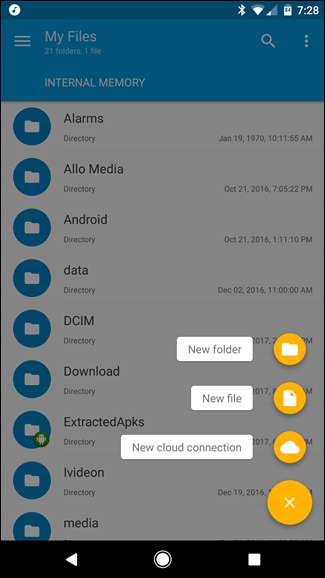
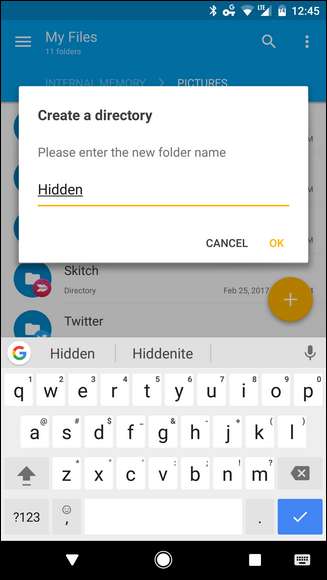
A partir daí, abra esta nova pasta (ou navegue até uma pasta existente que você deseja ocultar da Galeria) e toque no botão + mais uma vez. Desta vez, escolha “Novo arquivo”. Nomeie o novo arquivo
.Nenhuma mídia
e toque em OK. Este arquivo basicamente diz aos aplicativos da Gallery para não examinar esta pasta em busca de arquivos de mídia.
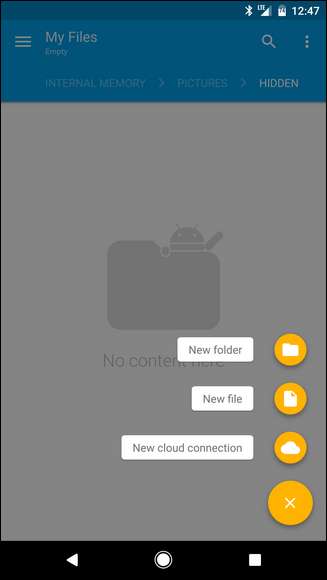
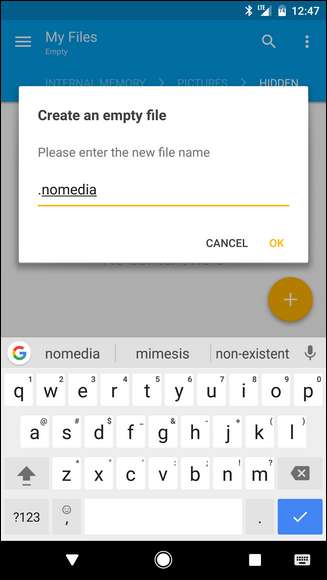
O novo arquivo pode desaparecer imediatamente, o que está certo - é isso que deveria acontecer. Você terá que dizer ao seu gerenciador de arquivos para mostrar arquivos e pastas ocultos se quiser vê-los, que podem ser encontrados no Solid Explorer tocando no menu de três botões no canto superior direito, selecionando “Opções de pasta” e, em seguida, alternando a caixa “Mostrar arquivos ocultos”.
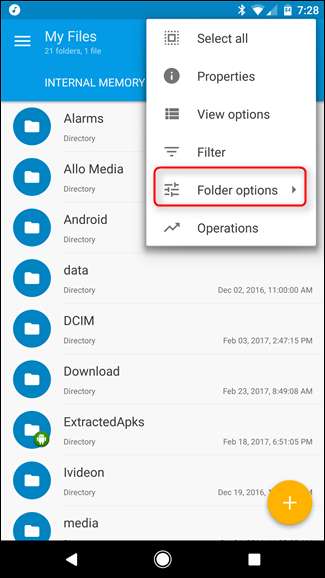
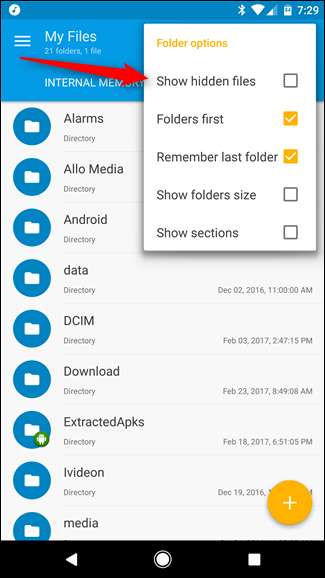
Se você está apenas tentando ocultar arquivos em uma pasta específica (como “Downloads”), terminou, mas será necessário reiniciar o telefone. Mais sobre isso na parte inferior.
Se você criou uma pasta específica e deseja mover arquivos para ela, então é aqui que o Solid Explorer realmente se destaca, porque quando você vira o telefone para o modo paisagem, ele mostra duas pastas ao mesmo tempo, tornando muito fácil cortar e colar arquivos de um lugar para outro.
Primeiro, navegue até a pasta onde se encontram as imagens que deseja ocultar. Se você estiver procurando fotos que foram tiradas com a câmera, elas se encontram na pasta DCIM> Câmera. Mantenha pressionado o arquivo (ou arquivos) que deseja mover e selecione “Cortar”. Isso é indicado pelo ícone de tesoura no painel superior em Solid.
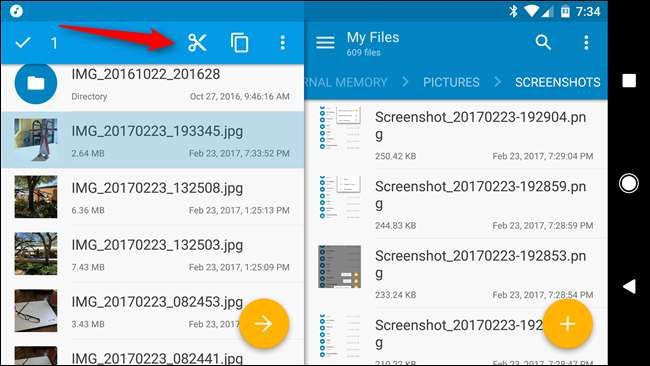
Em seguida, basta colar o (s) arquivo (s) na pasta com o arquivo .nomedia que você criou anteriormente. No Solid, você pode fazer isso tocando no ícone da área de transferência no canto inferior.
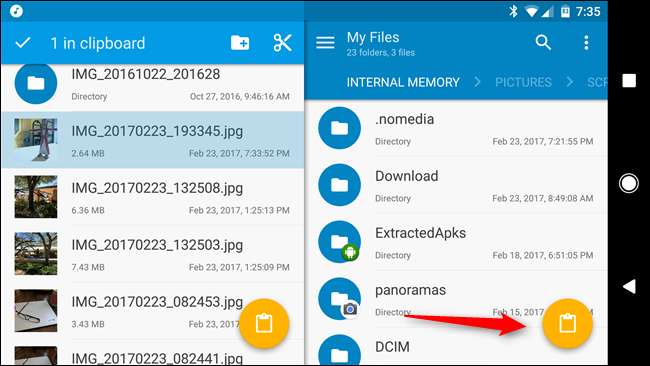
Neste ponto, você também deseja reiniciar o telefone, pois o scanner de mídia do Android precisará ser “reiniciado” para não mostrar mais os arquivos nos aplicativos Galeria ou Fotos. Basicamente, reiniciar forçará o scanner de mídia a verificar novamente em busca de novos arquivos, caso em que encontrará o arquivo “.nomedia” que você criou anteriormente e saberá ocultar o conteúdo dessa pasta.
Bam, pronto. De agora em diante, a única maneira de ver esses arquivos é voltar ao gerenciador de arquivos e procurá-los. Eles não aparecerão em nenhuma galeria ou aplicativo de fotos.







